
1. EC2(Elastic Compute Cloud)란?
AWS에서 EC2 서비스란 가상 컴퓨터 인스턴스를 제공받는 서비스입니다.
가상 컴퓨터 인스턴스에서 인스턴스란 컴퓨터라고 생각하면 편합니다. 즉, EC2 서비스를 통해 사용자는 가상 환경을 구현하기 위한 컴퓨터(server)를 빠르고 간편하게 대여할 수 있다.
2. EC2의 특징
유연한 가상 컴퓨팅 (유연성, 탄력성)
EC2 서비스를 사용하면 몇십 시간, 며칠이 아니라 몇 분 이내에 server의 용량을 늘리고 줄일 수 있다. 또한 한 번에 여러 개의 인스턴스를 동시에 지정하여 여러 가상 환경을 동시에 서비스하고 관리할 수 있다.
클라우드 호스팅 서비스
사용자는 여러 인스턴스 유형, 운영체지 및 소프트웨어 패키지를 선택할 수 있다. EC2 서비스를 사용하면 선택한 인스턴스에 맞게 적합한 CPU, 메모리 용량, 스토리지 등의 옵션을 선택할 수 있다. 간편하게 말하면 사용자가 가상 컴퓨터에 를 완전히 제어할 수 있는 것이다.
보안성
AWS EC2는 AWS VPC와 함께 작동하여 사용자 컴퓨팅 리소스에 보안성 및 강력한 네트워킹 기능을 제공한다.
3. EC2의 주요 구성
인스턴스
인스턴스는 가상 컴퓨팅 환경입니다. 하나의 가상 서버 AMI에서 다양한 인스턴스 유형을 실행할 수 있습니다. 인스턴스의 유형에 따라 호스트 컴퓨터의 하드웨어가 결정됩니다.
EC2 인스턴스 타입
EC2는 범용, 컴퓨팅 최적화 , 메모리 최적화 , 스토리지 최적화, 가속화된 컴퓨팅 등 각 사용 사례에 맞게 최적화된 다양한 인스턴스 유형을 제공합니다.
| 인스턴스 타입 | 설명 |
| 범용(M) | 컴퓨팅 메모리 및 네트워크의 리소스를 균형 있게 적용하여 중소형 DB 혹은 기타 일반적인 애플리케이션에 적합합니다. |
| 마이크로(T) | 인스턴스 크기별 기본 수준의 CPU 성능을 제공하며 범용(M)에 비해 성능은 떨어지지만 가격이 저렴합니다. 소규모 웹이나 마이크로 서비스 혹은 개발환경에 적합하다. |
| 컴퓨팅 최적화(C) | 가장 높은 수준의 컴퓨팅 파워를 제공하며 고성능의 프런트엔드나 웹서버, 게임 등의 처리에 적합하다. |
| 스토리지 최적화(I, D) | I유형은 SSD 기반의 초고속 랜덤 I/O 성능 제공하여 NoSQL, DataBase에 적합하다. H유형은 HDD 기반의 높은 용량을 제공 |
| 메모리 최적화(X, R) | X유형은 인메모리 기반의 DB나 메모리 기반의 빅데이터 처리에 최적화되어 있고, R유형은 메모리를 집중적으로 사용하는 인스턴스에 적합하다. |
| 가속회 된 컴퓨팅(G, P, F) | GPU 등 높은 컴퓨팅 애플리케이션을 제공하며 3D 작업이나 머신러닝 채굴 등에 이용될 수 있다. nano < micro < small < medium < large < xlarge < 2 xlarge nano 등으로 성능을 구별할 수 있다. xlarge부터는 앞자리 숫자가 높을수록 성능이 더 좋은 인스턴스이다. |
EBS (Elastic Block Storage)
EBS는 일반 PC에서 하드디스크라고 생각하면 됩니다. EC2 인스턴스에 사용할 블록 스토리지 볼륨을 제공하며 고가용성과 내구성을 제공한다. EBS볼륨은 일관된 성능을 제공하고 단 몇 분 내에 사용량에 따라 많게 또는 적게 확장할 수 있다.
AMI (Amazone Machine Image)
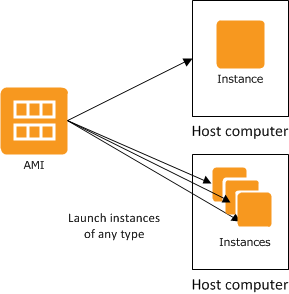
AMI, 즉 아마존 머신 이미지는 소프트웨어 구성이 기재된 템플릿이다. (운영체제, 애플리케이션 서버 등) AMI에서 인스턴스를 바로 시작할 수 있는데, 이 인스턴스는 AMI의 사본으로, 클라우드에서 실행되는 가상 서버입니다.
EC2 인스턴스 생성
시작하기에 앞서 2022년 10월 1일부터 EC2 인스턴스 시작 환경 UI변경되었습니다.
이전 UI에서는 각각 7가지 단계로 나뉘어 EC2 환경을 설정했습니다.
- AMI 선택
- 인스턴스 유형 선택
- 인스턴스 구성
- 스토리지 추가
- 태그 추가
- 보안 그룹 구성
- 검토
새롭게 변경 된 UI의 경우 한 페이지 내에서 모든걸 설정할 수 있게 압축되어, 보다 빨리 인스턴스를 구성하고 생성할 수 있습니다. 그리고 현재 페이지에서 선택한 설정들이 바로 오른쪽「요약」에 반영되기 때문에 현재 EC2 인스턴스의 설정을 바로 확인할 수 있습니다.
이전 UI에서는 검토 단계에서 설정한 EC2 인스턴스의 설정을 확인할 수 있었던 것을 생각하면, 더 간편해 졌다는 느낌입니다.
EC2 서비스 검색
계정 생성 후 AWS Console에 로그인 하면 여러가지 웹 서비스를 이용할 수 있다.
우리는 EC2를 생성해야 하므로 서비스 검색창에 EC2를 검색하여 인스턴트 생성을 준비해 보자.

인스턴스 이름 설정하기
EC2 인스턴스를 클릭한 후 태그 관리에 들어가면 태그를 추가할 수 있다.
키에 Name을 입력해 주고 설정할 이름값을 입력해서 저장하면 인스턴스 정보에서 이름이 바뀐것을 확인할 수 있다.

인스턴스 AMI 선택
운영체제는 Ubuntu로 설정했다.
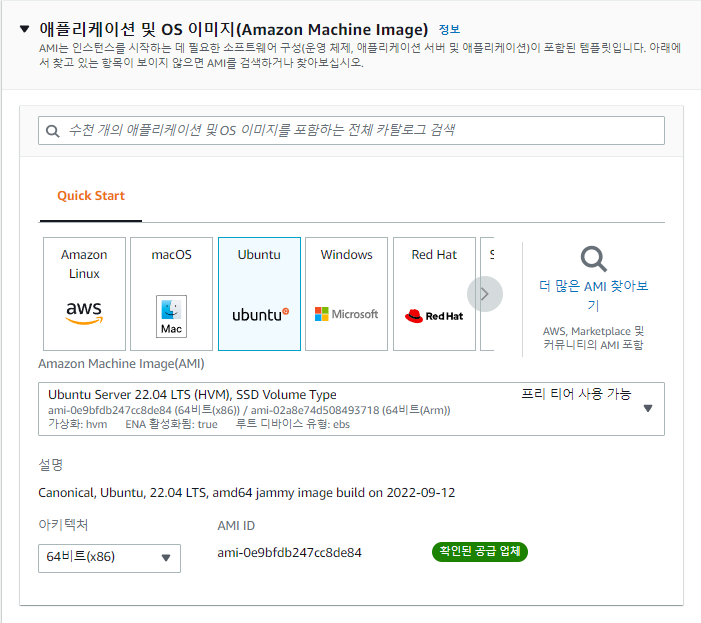
인스턴스 유형 선택
AMI의 경우 이전에는 Windows, Linux와 같은 OS를 일일이 검색해야 했지만, 새로운 UI에서는 Linux, macOS, Ubuntu, Windows를 클릭하면 해당 OS를 바로 찾아줍니다.
CPU, 메모리 등 성능에 따라서 다양한 인스턴스 유형을 선택할 수 있다.
인스턴스 유형 또 한, 기존에 복잡하게 늘어져 있는 인스턴스 타입과 비교해 보면 심플하게 선택할 수 있다.

이어서, 인스턴스 유형 비교를 클릭해 보면
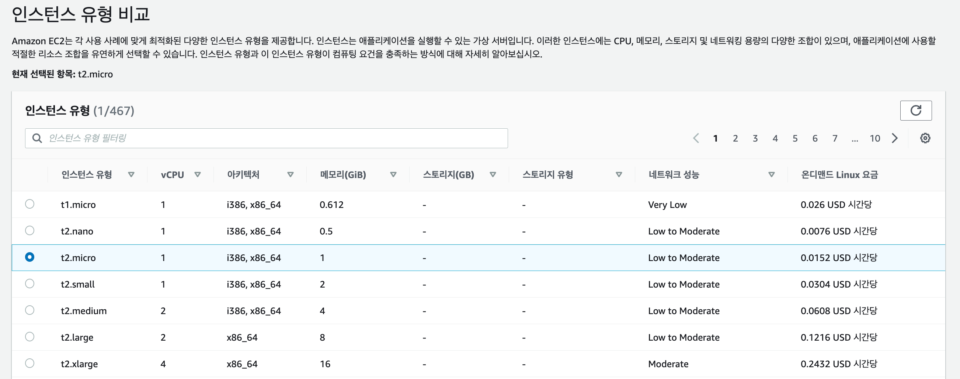
각 인스턴스 유형의 사양과 요금을 확인할 수 있습니다.
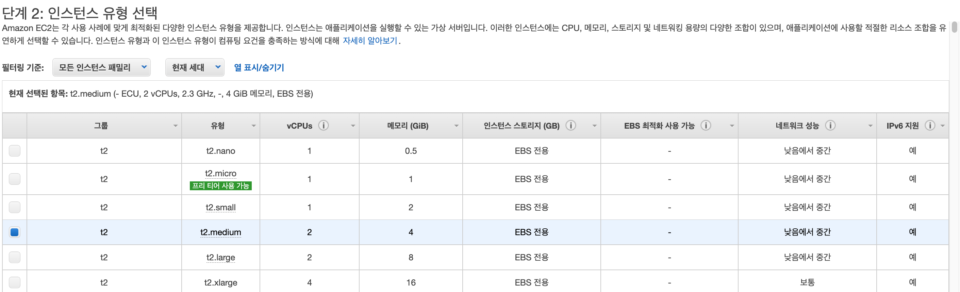
기존 UI의 인스턴스 유형 선택과 비교해 보면 온디맨드 요금이 추가 된 것을 확인할 수 있습니다.
키 페어(Key Pair) 생성하기
키 페어의 경우 최종 검토 단계에서 선택할 수 있었지만, 현재 UI에서는 인스턴스 유형을 선택하고 바로 키 페어를 선택할 수 있게 변경 되었습니다.
생성하기를 누르면 아래와 같은 창이 나오는데 키 페어 이름을 적고 새로운 키페어를 다운로드 한 후
인스턴스 시작을 누르면 EC2 인스턴스 생성이 완료 되고 5분내로 인스턴스가 실행중으로 바뀐다.
(다운로드한 key페어는 해당 EC2에 접속하기 위해 필요한 파일이므로 외부로 노출되지 않도록 조심해야 한다 !)
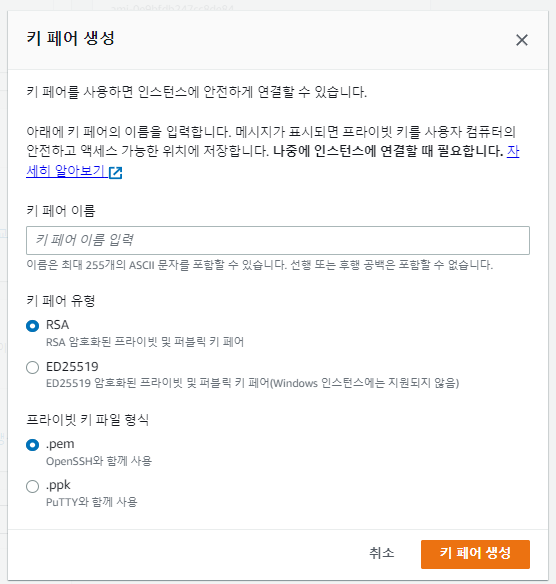
네크워크 설정
기존에는 인스턴스 구성에서 VPC와 서브넷을 설정 했고, 보안 그룹 구성에서 보안 그룹을 설정했지만, 새로운 UI에서는 네트워크 설정으로 묶어 한 번에 설정할 수 있게 변경되었습니다
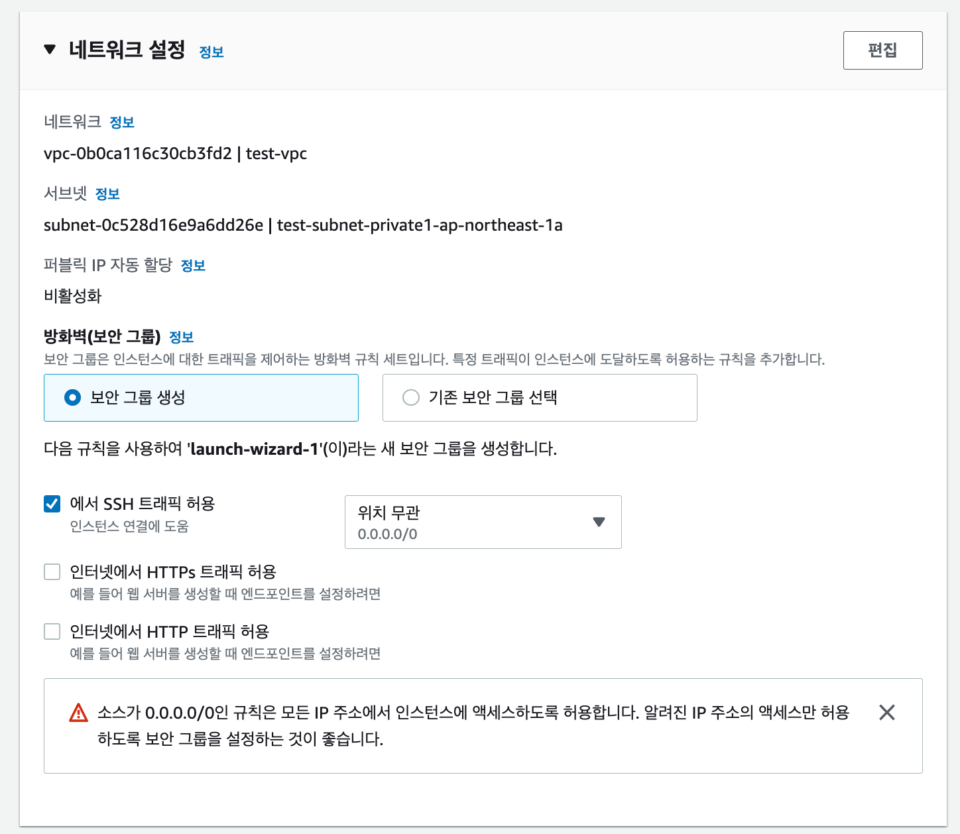
스토리지 구성
스토리지 구성의 경우 표면적으로는 GiB와 볼륨 유형만을 나타내고 있습니다.
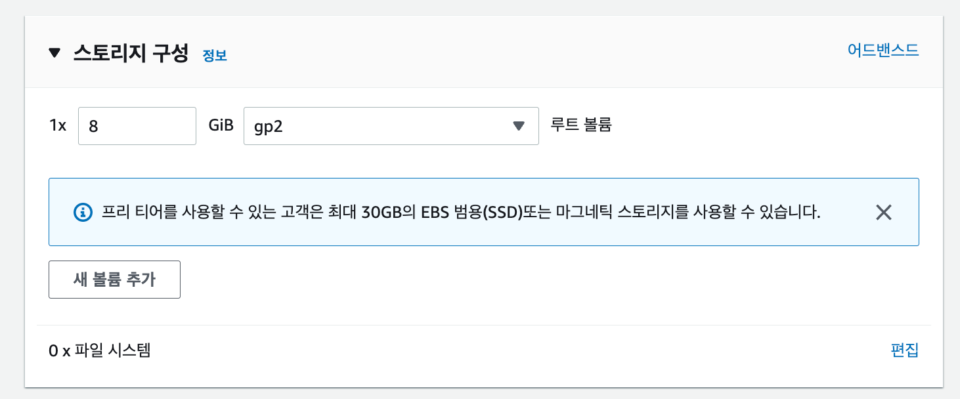
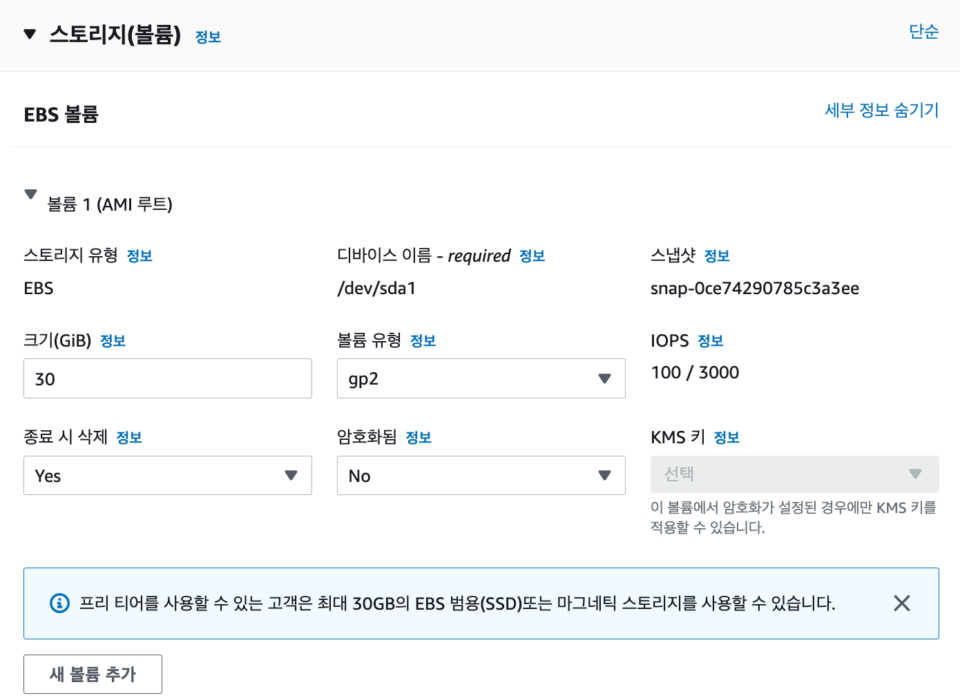
고급 세부 정보
고급 세부 정보의 경우 3번째 단계인 인스턴스 구성에서 설정할 수 있었던 부분을「고급 세부 정보」라는 명칭으로 묶어서 정리한 느낌이며 여기서 IAM 설정, 종료 방식 등등을 설정할 수 있습니다.
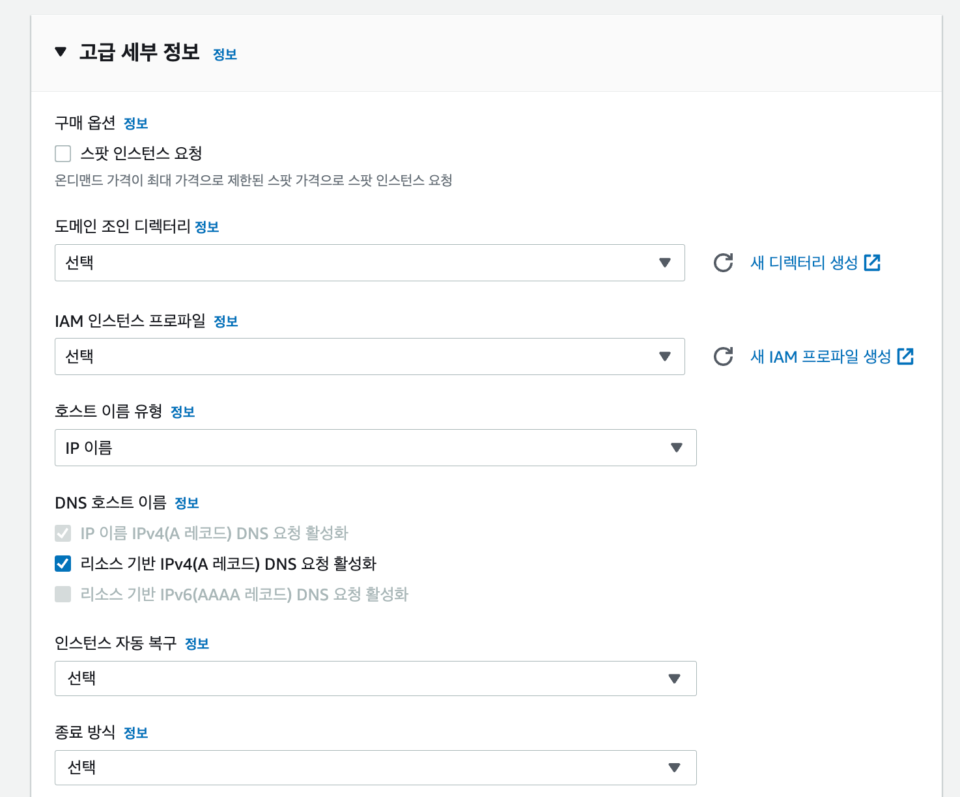
최종 완료
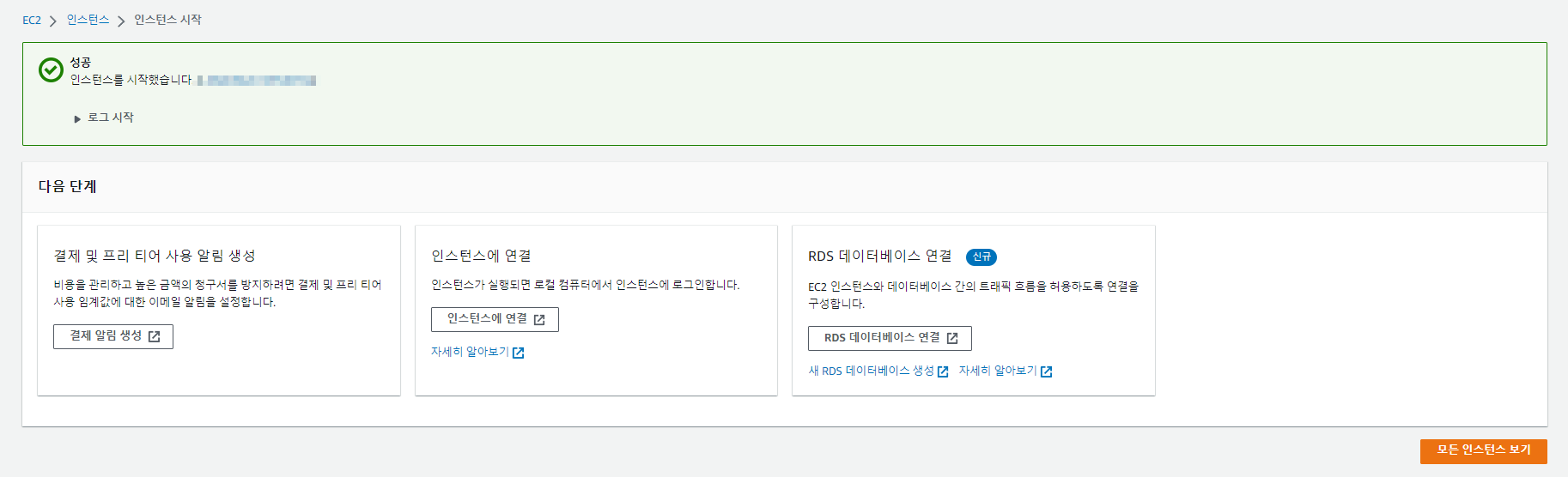
'AWS' 카테고리의 다른 글
| [AWS] 6장. 인터넷 게이트웨이(Internet Gateway) 및 시작하기 (0) | 2022.11.23 |
|---|---|
| [AWS] 4장. VPC 및 시작하기 (0) | 2022.11.23 |
| [AWS] 2장. AWS를 이해가기 위한 클라우드 & 네트워크의 구조 (1) | 2022.11.22 |
| [AWS] 1장. 아마존 웹 서비스 기초 지식 (0) | 2022.11.22 |